1、运行图片编辑器,点击“拼图”。

2、选择拼图模式为“模板拼图”,

3、在界面右边选择模板的样式,找到并点击心形拼图,点击“添加多张图片”按钮,把用到的图片全部选中,然后点击“打开”。

4、图片添加之后会自动生成到心形模板上,可以自己更改模板中的图片。点击要更换的图片,弹出编辑框,直接点击“替换按钮”,或者点击左边相应图片上的“替换”按钮,重新选择图片。

5、因为图片大小不一样,在模板中显示的时候可能会出现只显示一部分图片的问题,需要对显示部分进行调整。点击图片,弹出编辑框,通过拖动编辑框中的移动区域来更改图片显示的位置。

6、还可以更改模板中图片显示的位置,点击要移动的图片,按住鼠标左键不放,将图片拖放至自己想要的位置,然后松开鼠标。
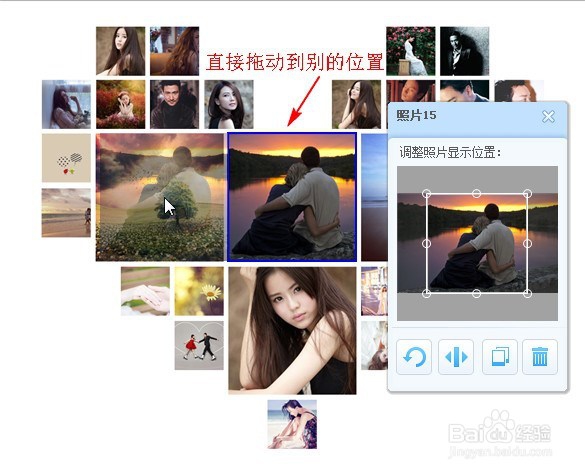
7、还可以对图片进行左右翻转,翻转之前同样是先点击图片,在弹出的编辑框中点击“左右翻转”。

8、不仅可以对图片进行翻转,还能旅邯佤践进行旋转,旋转和翻转的效果是不一样的。先点击图片,在编辑框中点击“旋转”,可以多次点击,每次盼内溲铫点击都会出现不一样的效果。觉得整体效果满意之后点击“确定”按钮,弹出提示框,直接点击“是”就行了。

9、可以给图片加一个边框。选项“边框”选项卡下的“炫彩边框”,在界面右边选择一个自己喜欢的素材。

10、可以在当前界面调整图片边框的透明度,一边调整可以一边查看效果,调整好之后点击“确定”按钮就行了。

11、最后点击界面右上角的“保存与分享”,设置图片保存的位置、名称和类型,然后点击“保存”按钮。
